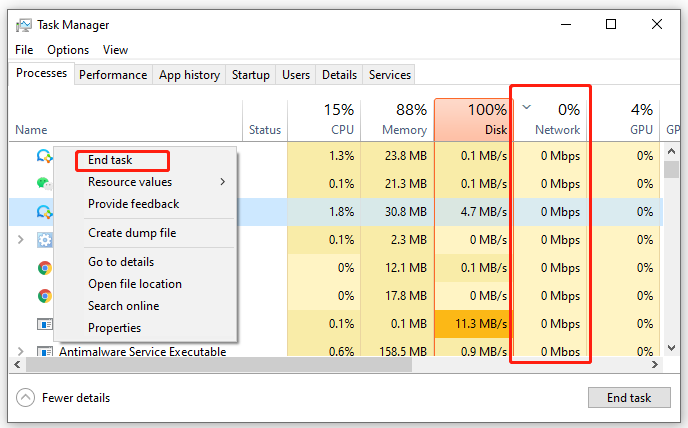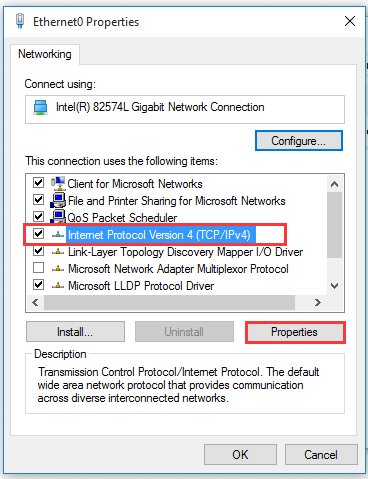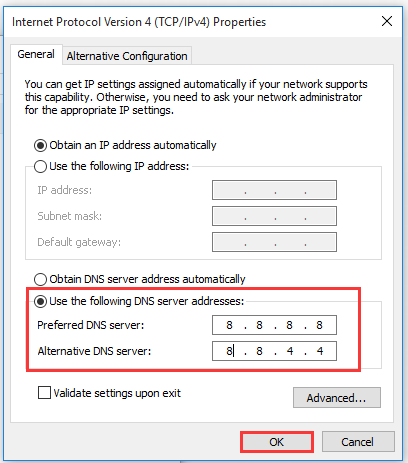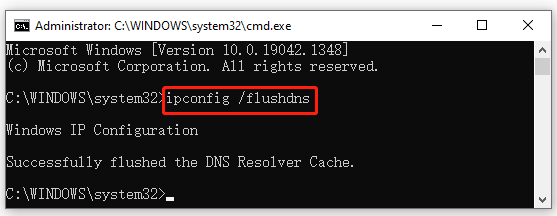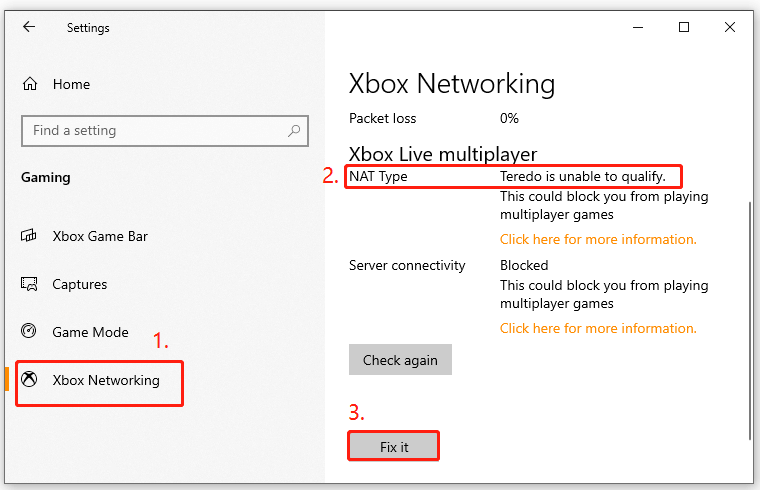A great many gamers are troubled by the Halo Infinite connection issues. Why Halo Infinite lost connection to server? How to fix it? Now, let’s explore the answers together with MiniTool.
Halo Infinite is a widely popular first-person shooter game published by Xbox Game Studio. This game is now available for Microsoft Windows, Xbox One, and Xbox Series X/S. However, many players complain that the Halo Infinite connection issues always occur when trying to join a multiplayer match.
What causes the Halo Infinite connection lost issues? According to many gamer reports, the main reason behind the problem is related to a poor internet connection. Of course, other factors like offline server, limited bandwidth, DNS settings, and NAT type are also responsible for the issues.
# 1. Check the Server Status of Halo Infinite
Before you proceed with the following fixes, we recommend you check the Halo Infinite server issues first. If there is something wrong with the game servers, Halo Infinite can’t connect to server. Here you can check the Halo Infinite server status via the official support Twitter or the Downdetector site.
# 2. Restart Your PC or Console
If Halo Infinite can’t connect to server, the simple and quickest way is to perform a restart of your PC or console. By doing so, all the temporary cache and glitches can be cleared.
For PC:
- Click on the Start menu at the bottom left corner of your screen and select the Power
- Select the Restart option from the pop-up menu.
- Relaunch the game and see if Halo Infinite not connecting to server issue gets solved.
For Xbox:
- Press the Xbox button at the front of your console for about 10 seconds to turn it off.
- Unplug the power cable and wait for 30 seconds.
- Re-plug the power cable and press the Xbox button to turn on the console.
# 3. Check Your Internet Connection
The Halo Infinite connection issues are often related to network connections. If you have a weak internet connection, then the game may fail to connect to its servers. So, we recommend you check the internet connection.
Step 1. Unplug the internet router from the wall socket.
Step 2. Hold the Power button on the back of your router for about 15 seconds until the router is turned off completely.
Step 3. Then wait for at least 30 seconds, re-plug the router into the socket and press the Power button to restart it.
Step 4. If it still doesn’t work, use a wired connection or contact your ISP to optimize the network connection.
# 4. Close All Bandwidth-heavy Apps and Services
If the “Halo Infinite disconnected from local network” issue still occurs, you can try closing all bandwidth-hogging apps and services in Task Manager. Here’s how:
Step 1. Right-click the empty space on the taskbar and select Task Manager from the context menu.
Step 2. Navigate to the Processes tab and click on the Network column to sort the active processes.
Step 3. Find the bandwidth-hogging apps, browsers, and services. Right-click them one by one and select End task.
# 5. Try a VPN
As it’s well known, the Internet Service Provider may limit your bandwidth during peak hours and trigger some connections issues and lag spikes like Halo Infinite connection lost. In this case, you can consider using a VPN.
To do so, you can click the Network icon at the bottom, and then select the VPN that you want to use, and click on the Connect button. If there isn’t a VPN on your computer, you can add one by reading the post “How to Set up a VPN on Windows 10 PC.”
# 6. Switch to a Different DNS Server
Some users reported that they managed to fix the Halo Infinite connection issues by changing the DNS server. Here you can try switching to Google Public DNS. For that:
Step 1. Open your Control Panel, and then change the View by type to Category and navigate to Network and Internet > Network and Sharing Centre > Change adapter settings.
Step 2. Right-click your current network and select Properties.
Step 3. Navigate to the Networking tab and select Internet Protocol Version 4 (TCP/IPv4), and then click on Properties.
Step 4. Select the Use the following DNS server addresses option, and then set the Preferred DNS server to 8.8.8.8 and Alternative DNS server to 8.8.4.4. After that, click on OK to save the changes.
Step 5. Type cmd in the search box, and then right-click the Command Prompt from the top result and select Run as administrator. In the elevated Command Prompt, type the ipconfig /flushdns and hit Enter to clean up the DNS cache.
Now, you can restart the game and see if the “Halo Infinite unable to join multiplayer” problem is fixed.
# 7. Check the NAT Type
If you find the “Halo Infinite not connecting to server” issue occurs when the NAT type shows “Teredo is unable to qualify”, you need to change the NAT type to Open. Here’s how:
Step 1. Press the Win + I keys to open the Settings app and select Gaming.
Step 2. Select Xbox Networking from the left-side panel, and then Windows will automatically detect the connection status.
Step 3. Scroll down the right sidebar to the Xbox Live multiplayer section, and then check if the NAT Type status says Open. If not, you may encounter the “Halo Infinite disconnected from local network” issue. Click on Fix it to troubleshoot the problem.
Step 4. If it still doesn’t work, you can open the elevated Command Prompt window like Step 5 in #7, and then type the following commands in order and hit Enter after each one.
- netsh int teredo set state disable
- netsh int teredo set state type=default
- netsh int teredo set state enterpriseclient
- netsh int teredo set state servername=teredo.remlab.net
Once done, check if the NAT Type is open and the Halo Infinite lost connection to server issue gets resolved.
# 8. Reinstall the Game
If the Halo Infinite server issues persist after you try all the above fixes, you may have to consider reinstalling the game. Right-click the Start menu and select App and Features or Programs and Features, and then select the game from the list of installed programs and click on Uninstall. Once uninstalled, you can re-download a fresh package from the game’s official website and install it on your PC.
Lime is Fine
в стиме привязан один аккаунт, в x-box приложении привязан другой. Игра видит конфликт не пускает в онлайн.
В форзе то же самое. Скорее всего причина в этом, но это неточно.
приложение бокса и реализация подвязки его в стим- параша говна. привыкай.
Ответить
Развернуть ветку
Команданте
Автор
Это можно как-то исправить?
Или придётся из майкрософт стора качать?
Ответить
Развернуть ветку
Lime is Fine
в свойствах иксбоксовского бара можно отвязать учетку, игра либо попросит создать новую, либо сделать перепривязку. + еще можно перепривязать акк в форзе или в море воров, опять-таки же.
Ответить
Развернуть ветку
Артемий Хлебников
я решил проблему лезу в персонализацию и потом в сетевую, вроде все работает
не нужно перезапускать
Ответить
Развернуть ветку
Артем Пирожков
у меня кстати и при перезапуске пишет «Не в сети» я думал так и нужно
Ответить
Развернуть ветку
Принцесса игр
В больших матчах частые проблемы, ошибка выскакивает подобная или что-то в этом роде.
Я тогда на пару быстрых матчей иду, там без проблем.
Ответить
Развернуть ветку
игорь игорь
Кто-нибудь сталкивался с подобным?
Постоянно пишет в главном меню что «не в сети», но думаю это потому что у меня пиратка.
Ответить
Развернуть ветку
vexer23
Меня часто просто из матча выкидывает. Тоже пишет не в сети, хотя я по кабелю и проблем с инетом нет. Решения не нашел.
Ответить
Развернуть ветку
Эндрю Игилкин
У меня вчера траблы вечером были тоже. Как назло перед этим активировал XP бустер.
Ответить
Развернуть ветку
Команданте
Автор
Вообщем, я смог подключиться к сети, похоже проблема была в аккаунте хбох.
Ответить
Развернуть ветку
Икры Разума
подключение и NAT проверял? NAT должен быть открытый или умеренный, ну и подключение норм (Это скрин с рабочего компа, поэтому такой результат)
Ответить
Развернуть ветку
Команданте
Автор
Естественно проверял. Я же написал что с хбох лайв всё в порядке.
Ответить
Развернуть ветку
13 комментариев
Раскрывать всегда
Попробуйте наш инструмент устранения неполадок
Выберите операционную систему
Выберите язык програмирования (опционально)

Многие игроки Halo Infinite сообщают, что при попытке присоединиться к многопользовательскому матчу они получают сообщение об ошибке соединения. Если вы столкнулись с той же проблемой, не волнуйтесь. Здесь мы расскажем вам, как решить проблему с подключением к серверу.
Попробуйте эти исправления
Вам не нужно пробовать их все. Просто продвигайтесь вниз по списку, пока не найдете тот, который поможет.
- Проверить статус сервера Перезагрузите свою сеть Обновите сетевой драйвер Используйте VPN Попробуйте другой DNS Проверить статус типа NAT
Исправление 1: проверьте состояние сервера
Ошибка потери соединения Halo Infinite может быть вызвана серверами или вашим интернет-соединением. Поэтому, прежде чем приступать к устранению проблемы, убедитесь, что серверы не отключены. Вы можете проверить статус сервера на официальной странице поддержки Halo Infinite в Твиттере. @HaloSupport или Даундетектор сайт.
Если серверы не работают, вы мало что можете сделать, кроме как подождать, пока 343 Industries все исправит.
Убедившись, что серверы работают, перейдите к следующим исправлениям.
Исправление 2: перезагрузите сеть
Если у вас возникли проблемы с подключением к игровым серверам, самый быстрый способ — перезагрузить сетевые устройства. Это поможет создать новое подключение к вашему интернет-провайдеру (ISP). Вот как:
- Отключитьваш модем и роутер.
- Подождите не менее 30 секунд.

модем

Затыкатьмодем вернулся, а затем маршрутизатор.
Как только индикаторы вернутся в нормальное состояние, перезагрузите компьютер и проверьте, можете ли вы подключиться к игровому серверу.
Если проблема не устранена, перейдите к следующему исправлению.
Исправление 3: обновите сетевой драйвер
Если драйвер вашего сетевого адаптера неисправен или устарел, вы, возможно, столкнетесь с ошибкой «Соединение потеряно» в Halo Infinite. Чтобы устранить потенциальную проблему и уменьшить задержки, вам следует установить на свой компьютер последнюю версию сетевого драйвера.
Один из способов сделать это — посетить веб-сайт производителя материнской платы и найти свою модель, а затем загрузить и установить сетевой драйвер вручную. Но если у вас нет времени, терпения или навыков работы с компьютером, чтобы обновить драйвер вручную, вы можете сделать это автоматически с помощью Драйвер Легкий .
Driver Easy автоматически распознает вашу систему и найдет правильные драйверы для вашей сетевой карты и версии Windows, а также загрузит и установит их правильно:
- Скачатьи установите драйвер Easy.
- Запустите Driver Easy и нажмите кнопку Сканировать сейчас кнопка. Затем Driver Easy просканирует ваш компьютер и обнаружит проблемные драйверы.
- Нажмите Обновить все для автоматической загрузки и установки правильной версии всех отсутствующих или устаревших драйверов в вашей системе. (Для этого требуется Про версия — вам будет предложено обновиться, когда вы нажмете «Обновить все».)
Или нажмите на Обновлять кнопку рядом с помеченным сетевым драйвером, чтобы автоматически загрузить правильную версию этого драйвера, затем вы можете установить его вручную (вы можете сделать это с БЕСПЛАТНОЙ версией).
Pro-версия Driver Easy поставляется с полной технической поддержкой. Если вам нужна помощь, обращайтесь Служба поддержки Driver Easy в support@drivereasy.com .
После обновления сетевого драйвера перезагрузите компьютер и проверьте, можете ли вы подключиться к игровому серверу.
Если проблема не устранена, перейдите к следующему исправлению.
Исправление 4: используйте VPN
Ваш интернет-провайдер может ограничить вашу пропускную способность в часы пик, из-за чего вы не сможете подключиться к игровому серверу. Если это так, рассмотрите возможность использования VPN. VPN может помочь вам обойти ограничение полосы пропускания и установить стабильное и быстрое соединение между вашим ПК и игровыми серверами.
Вот некоторые игровые VPN, которые мы рекомендуем:
- НордВПН(Самый быстрый VPN на рынке)КиберГост VPN(45-дневная гарантия возврата денег)СерфШарк VPN(7-дневная бесплатная пробная версия)
Если вы уже использовали VPN и по-прежнему получаете сообщение об ошибке «Соединение потеряно», попробуйте следующее исправление.
Исправление 5: попробуйте другой DNS
Система доменных имен или DNS — это телефонная книга вашего Интернета, которая может преобразовывать доменные имена в IP-адреса. Если что-то пойдет не так с используемым вами DNS, у вас могут возникнуть проблемы с подключением к Интернету. Чтобы исправить это, вы можете переключить свой DNS на другой, например, Google Public DNS. Вот как:
- На клавиатуре нажмите кнопку Windows logo key и р в то же время, чтобы вызвать диалоговое окно «Выполнить». Затем введите ncpa.cpl и нажмите В ПОРЯДКЕ .
- Щелкните правой кнопкой мыши текущую сеть и выберите Характеристики .
- Выбирать Интернет-протокол версии 4 (TCP/IPv4) и нажмите Характеристики .
- Выбирать Используйте следующие адреса DNS-серверов: . За Предпочтительный DNS-сервер , тип 8.8.8.8 ; и для Альтернативный DNS-сервер , тип 8.8.4.4 . Нажмите В ПОРЯДКЕ чтобы сохранить изменения.
- Затем вам нужно очистить кеш DNS, чтобы изменения вступили в силу. На клавиатуре нажмите кнопку Windows logo key и введите команда . Выбирать Запустить от имени администратора .
- Во всплывающем окне введите ipconfig /flushdns . Нажмите Входить .
После этого попробуйте снова запустить Halo Infinite и проверьте, можете ли вы подключиться к игровому серверу.
Если этот метод не решит вашу проблему, проверьте последнее исправление.
Исправление 6: проверьте статус типа NAT
Некоторые игроки обнаружили, что у вас могут возникнуть проблемы с подключением к серверу в Halo Infinite, если ваш тип преобразования сетевых адресов (NAT) говорит Тередо не может пройти квалификацию . Чтобы просмотреть свой тип NAT, выполните следующие действия:
- На клавиатуре нажмите кнопку Windows logo key и я вместе, чтобы открыть настройки Windows. Затем выберите Игры .
- Нажмите Сеть Xbox . Windows начнет проверять состояние вашего подключения.
- В многопользовательской игре Xbox Live вы можете проверить тип NAT статус.
Если статус Открытым , проблема с потерей соединения, вероятно, не связана с вашей домашней сетью. Если статус говорит Тередо не может пройти квалификацию , вы не сможете играть в многопользовательские игры. Чтобы устранить проблему, вы можете нажать кнопку Почини это кнопку (только для Windows 10). Windows попытается обнаружить и исправить известные проблемы с Teredo.
После завершения процесса исправления перезагрузите компьютер, чтобы изменения вступили в силу.
Если кнопка «Исправить» не помогает, можно попробовать следующий способ.
- На клавиатуре нажмите кнопку Windows logo key и р в то же время, чтобы открыть диалоговое окно «Выполнить». Тип команда и нажмите Ctrl + Shift + Enter для запуска командной строки от имени администратора.
- В командной строке введите следующую команду один за другим и нажмите Входить после каждой команды.
|_+_|
|_+_|
|_+_|
|_+_|
После этого снова проверьте статус вашего типа NAT и посмотрите, решена ли проблема с подключением к серверу.
Вот и все. Надеюсь, этот пост помог вам решить проблемы с потерей соединения с Halo Infinite. Если у вас есть какие-либо вопросы или предложения, не стесняйтесь оставлять нам комментарии ниже.
- гало бесконечный
Microsoft предварительно выпустила последнюю часть серии Halo с открытой бета-версией многопользовательского элемента Halo Infinite. Официальный дебют игры запланирован на 8 декабря 2021 года, и теперь игроки собирают свои первые отзывы о том, что может предложить новый шутер от первого лица. Хотя большинство из них могут сказать об игре только хорошее, есть некоторые, для кого игра не совсем сработала так, как они могли задумать.
Поскольку игровой процесс в открытой бета-версии ограничен только многопользовательской игрой, многие игроки не могут играть в Halo Infinite, поскольку им предлагается сообщение об ошибке, которое гласит: «Не обнаружен пинг для наших центров обработки данных». Если вы один из тех, кто столкнулся с этой проблемой, следующий пост должен помочь вам решить ее, чтобы вы могли вернуться к интенсивному игровому процессу, который может предложить Halo Infinite.
Когда вы запускаете Halo Infinite и переходите в многопользовательское лобби внутри игры, вы часто можете столкнуться с сообщением об ошибке «Не обнаружен пинг в наши центры обработки данных». При появлении этого сообщения игроки не могут играть, и это может быть довольно неприятной вещью для многих, поскольку многопользовательский режим – единственный режим игры, который в настоящее время доступен для игры в открытой бета-версии.
Хотя причина появления этой ошибки неизвестна, мы считаем, что она, вероятно, связана с тем, что игра не может подключиться к серверам Halo Infinite. Это может произойти из-за плохого подключения к Интернету, перегрузки / сбоя сервера на стороне Halo, ошибки бета-версии или, что еще важнее, из-за того, что ваш интернет-провайдер блокирует порт сервера, необходимый игре для многопользовательского режима.
Проблема, похоже, не ограничивается последней открытой бета-версией, поскольку игроки, даже участвующие в закрытой бета-версии, ранее сообщали (1,2) та же ошибка на своих машинах.
Если вы находитесь в одной лодке с другими и при запуске Halo Infinite столкнулись с ошибкой «Не обнаружен пинг в наши центры обработки данных», вам следует попробовать исправления, которые мы предоставили ниже, чтобы решить эту проблему.
Связанный: Как проверить KD в Halo Infinite
8 способов исправить проблему Halo Infinite «Не обнаружен пинг в наши центры обработки данных»
Поскольку ошибка «Нет пинга для выходных центров обработки данных» связана с тем, что игра не может получить доступ к серверам Halo, следующие исправления должны помочь вам обойти ошибку в многопользовательском лобби.
Исправление №1: перезапустите Halo Infinite.
Поскольку мы точно не знаем причину проблемы «Нет пинга для выходных центров обработки данных» в Halo Infinite, мы можем только надеяться, что это не из-за ошибки, присутствующей в бета-канале. Самый простой способ решить любую проблему, как и следовало ожидать, – это принудительно закрыть Halo Infinite и снова перезапустить его на вашем компьютере. После перезапуска игры проверьте, можете ли вы пройти через многопользовательское лобби.
Вы можете легко принудительно закрыть игру из диспетчера задач. Убедитесь, что игра работает в фоновом режиме, нажмите одновременно Window + X, чтобы открыть меню «Питание», а затем выберите «Диспетчер задач». Теперь в диспетчере задач найдите игру Halo Infinite и щелкните по ней. Теперь нажмите «Завершить задачу» в правом нижнем углу.
Кроме того, вы также можете щелкнуть правой кнопкой мыши игру в диспетчере задач и выбрать команду «Завершить задачу».
Исправление №2: проверьте, нет ли сбоев на серверах Xbox / Halo.
Подобно приложениям и социальным платформам, даже разработчики игр регулярно запускают сценарии обслуживания, что иногда может приводить к сбоям в работе их серверов. Точно так же вы можете столкнуться с аналогичной проблемой, когда слишком много пользователей пытаются одновременно подключиться к серверам Halo.
В случае сбоя любого рода вы сможете проверить, является ли это причиной проблемы «Нет ping для выходных центров обработки данных», проверив официальную службу поддержки Halo на Reddit, Твиттер, или Стим. Если вы заметили проблему с серверами игры, всегда лучше подождать час или два, пока Halo исправит ее со своей стороны.
Исправление №3: проверьте целостность файлов игры.
Если вы играете в Halo Infinite через клиент Steam на своем компьютере, вы получаете простой способ исправить случайные ошибки, которые могут возникнуть в игре, путем исправления файлов игры с помощью Steam. Опять же, нет четкого способа связать, связана ли проблема «Нет ping to out of datacenters» с игровыми файлами, хранящимися на вашем ПК, их восстановление может решить другие проблемы, которые могут препятствовать вам подключиться к серверам Halo.
Чтобы проверить файлы игры Halo Infinite и исправить их, откройте клиент Steam на своем ПК, перейдите в «Библиотеку» (второй вариант в верхнем левом углу) и найдите Halo Infinite в списке игр, доступных в вашей библиотеке. Когда вы найдете его, щелкните правой кнопкой мыши название игры и выберите «Свойства» в раскрывающемся меню.
На следующем экране выберите вкладку «Локальные файлы» на левой боковой панели и выберите здесь параметр «Проверить целостность файлов игры».
Steam теперь просканирует ваши игровые файлы, чтобы убедиться, что что-то отсутствует, и исправит их самостоятельно в случае каких-либо проблем. После завершения процесса вы можете перезапустить Halo Infinite на своем ПК и проверить, сохраняется ли проблема с пингом.
Исправление №4: проверьте, правильно ли работает ваш Интернет.
Проблема отсутствия пинга также связана с подключением вашего компьютера к Интернету. Если у вас слишком медленное подключение к Интернету или ваша машина не может подключиться к маршрутизатору из-за недостаточной мощности, вы также можете столкнуться с проблемой «Нет ping для выходных центров обработки данных» на вашем экране. Чтобы проверить, нормально ли работает ваше интернет-соединение, откройте браузер по умолчанию и проверьте, загружаются ли на вашем экране другие веб-сайты.
Если вы можете загружать веб-сайты и другие службы, используя одно и то же подключение к Интернету, скорее всего, проблема с отсутствием пинга возникает из-за ошибки в игре или несовместимости между серверами игры и вашим интернет-провайдером.
Поскольку вы уже выполнили восстановление файлов игры на предыдущем шаге, вам нужно будет попросить вашего интернет-провайдера выполнить переадресацию порта для вашего интернет-соединения. Переадресация портов – это процесс разблокировки определенных портов маршрутизатора, к которым ваш поставщик услуг мог заблокировать вам доступ.
В случае, если не работает подключение к Интернету, вы можете перейти к следующему исправлению.
Исправление №5: перезагрузите роутер.
Самый простой способ восстановить соединение с Интернетом – это перезагрузить роутер. Сетевые устройства, как и компьютеры, также могут столкнуться с проблемами, и лучший способ их решения – полностью отключить их, а затем перезапустить. Если для подключения к Интернету используются маршрутизатор и модем, для достижения наилучших результатов обязательно перезапустите их оба. Как только ваш маршрутизатор установит стабильное соединение, подключите к нему свой компьютер и запустите Halo Infinite.
Если проблема «нет пинга» по-прежнему возникает, переходите к следующему шагу.
Исправление # 6: подключитесь к другой сети
Если ни один из вышеперечисленных шагов не помог, возможно, виновником является ваша сеть или ваш поставщик услуг. Как мы уже упоминали в Исправлении №4, ваш интернет-провайдер может препятствовать вам получить доступ к порту сервера, к которому Halo хочет, чтобы вы подключились. Либо это, либо ваше интернет-соединение недостаточно хорошее для подключения к серверам Halo. В таких случаях вам может быть полезно подключить свой компьютер к другой сети, которая может быть у вас поблизости.
Если вы ранее подключили свой компьютер к беспроводному Интернету, мы предлагаем вам попробовать подключиться к тому же маршрутизатору с помощью кабеля локальной сети. Это может очень помочь в решении проблем со скоростью или дальностью полета, с которыми вы можете столкнуться.
Если у вас есть другое проводное / беспроводное подключение к Интернету в вашем помещении, подключите к нему свое устройство и перезапустите Halo Infinite, чтобы проверить, появляется ли по-прежнему ошибка «нет пинга».
Исправление №7: Настройте мобильную точку доступа и подключитесь к ней.
Если у вас, как и у многих из нас, дома есть только один источник Интернета, лучший способ подключиться к другой беспроводной сети – это ваш телефон – через мобильную точку доступа. Независимо от того, есть ли у вас Android или iPhone, настройте точку доступа Wi-Fi со своего мобильного устройства, подключите к нему свое устройство по беспроводной сети. Некоторые устройства, такие как iPhone, также позволяют настраивать точки доступа с помощью Bluetooth или USB-кабеля на случай, если ваше устройство не подключается к сетям Wi-Fi.
Многие пользователи сообщили (1,2), что даже при первоначальном подключении к мобильной точке доступа, а затем обратном переключении на маршрутизатор можно обойти ошибку «Не обнаружен пинг в наши центры обработки данных».
Исправление # 8: используйте VPN
Если ни один из вышеперечисленных шагов не помог вам, есть последний способ решить проблему «Не обнаружен пинг в наши центры обработки данных» – это использование службы VPN. Несколько пользователей отметили (1,2,3,4), что когда они подключают свой компьютер к службе VPN, игра может связываться с серверами Halo без каких-либо сбоев.
Единственным недостатком этого исправления является то, что вы не сможете использовать это исправление, если на консоли Xbox появляется сообщение об ошибке «нет пинга».
Это все, что вам нужно знать об устранении проблемы «Не обнаружен пинг в наши центры обработки данных» в Halo Infinite.
СВЯЗАННЫЕ С
Ошибка сервера «Невозможно подключиться» в Halo Infinite: Были некоторые проблемы с Бесконечные серверы Halo в последние несколько дней.
Игроки недоступный к серверам Halo Infinite. Это довольно распространено в онлайн-играх, включая Halo Infinite.
Решения этих проблем просты и понятны.
Если вы получаете это сообщение или подобное этому «Произошла проблема на серверах Halo Infinite, серверах Halo Infinite, Halo Infinite не удалось подключиться к серверу», то вы должны применить любое или все исправления, перечисленные ниже.
Как я упоминал ранее, существуют различные причины, по которым вы можете столкнуться с ошибкой «Невозможно подключиться к серверу в Halo Infinite.
Это может быть связано с проблемой с вашим Подключение к Интернету на сервер или, возможно, Сервера не работают.
Вот исправления, чтобы исправить ошибку «Невозможно подключиться к серверу в Halo Infinite.
Обязательно перезапустите игровую систему, чтобы исправить ошибку «Невозможно подключиться к серверу».
Запуск вашей игровой системы — самый старый метод, описанный в этой книге. Обычно это самое простое и эффективное решение большинства проблем, поэтому яРекомендуется перезагрузить игровую систему.
Он будет обновить системные файловые системы и обновить информацию о кеше вызывая перебои в соединении с серверами Halo Infinite.
Выполнение этой процедуры исправит ошибку сервера.
Проверьте подключение к Интернету
Иногда проблема может заключаться не в игровой системе; это может быть из-за твоего слабое подключение к интернету.
Поэтому предлагаю проверить на прочность свой Интернет-сеть из вашей игровой системы. Другой вариант — перезагрузите маршрутизатор.
Существует метод, известный как «Энергетический цикл» что вы выключите маршрутизатор на некоторое время, а затем перезапустите его.
Сделайте это, чтобы устранить ошибку «Подключение к серверу» в Halo Infinite.
Если подключение к Интернету по-прежнему слабое после выполнения этих шагов, то связаться с вашим интернет-провайдером.
Отключите все ненужные устройства от сети
Рекомендуется удалить все устройства подключен к вашей сети Интернет.
Эта медитация уменьшит нагрузку на ваш маршрутизатор и позволит его использовать всю свою пропускную способность для вашей игровой системы.
Хотя это может быть хорошей идеей, обычно это не дает никакого эффекта. Тем не менее, попытка устранить ошибку «Невозможно подключиться к серверу» в Halo Infinite того стоит.
Пока вы находитесь в процессе, подключите Проводное соединение для вашей игровой системы.
При использовании ПК он по умолчанию подключен к Интернету. Однако, если вы играете на Xbox, вы должны приобрести проводное соединение.
Кроме того, было бы полезно, если бы вы отключили все Виртуальные частные сети что вы их используете. Они могут создавать помехи во время игры.
Переустановите Halo Infinite
Это важно для удалить все устройства связаны с сетью Интернет.
Эта медитация уменьшит нагрузку на ваш маршрутизатор и позволит его использовать всю свою пропускную способность для вашей игровой системы.
Хотя этот метод может быть эффективным, обычно он не дает никакого эффекта, но его стоит протестировать, чтобы избавиться от ошибки «Невозможно подключиться к серверу» в Halo Infinite.
Пока вы это делаете, убедитесь, что у вас есть Проводное соединение с игровой системой.
При использовании ПК он по умолчанию подключен к Интернету. Однако, если вы играете с Xbox, убедитесь, что у вас есть проводное соединение.
Кроме того, не могли бы вы отключить любые VPN, которые вы используете? Они могут создавать помехи во время игры.
Переустановите Halo Infinite
Если ни один из вышеперечисленных шагов не помог, возможно, вам придется удалить и переустановить Halo Infinite, чтобы исправить ошибку сервера.
Это никогда не должно приходить к этому шагу, поэтому продолжайте пробовать описанные выше шаги. Выполните этот шаг, если это ваш единственный вариант.
Проверьте статус сервера Halo Infinite
Даже если ошибка «Невозможно подключиться к серверу» сохраняется после всех вышеперечисленных шагов, Серверы Halo Infinite могут быть недоступны.
В таких случаях вы, как игрок, не можете ничего сделать, кроме как ждать, пока Halo Infinite получит Перерыв на техническое обслуживание чтобы решить проблему под рукой.
Вы можете проверить Статус сервера зайдя на их веб-сайт или проверив наличие обновлений на их Twitter.